اگر میخواهید عملکرد سیستم خود را بهینه کرده و محیطی مرتب در رایانه داشته باشید، بهتر است به صورت دورهای فایلهای کش ذخیرهشده در سیستم را حذف نمایید. در این مقاله از ویفالو، شیوههای مختلف برای پاک کردن کش در ویندوز 11 را مرحلهبهمرحله بررسی میکنیم.
کشها، فایلهای موقتیای هستند که نرمافزارها و سرویسهای مختلف در پسزمینه تولید میکنند. حذف آنها معمولاً تأثیر منفی روی برنامهها ندارد، زیرا در صورت نیاز دوباره ایجاد میشوند. همچنین، این امکان وجود دارد که با تنظیماتی خاص، فرآیند پاکسازی کش به صورت خودکار در ویندوز انجام شود.
موضوعاتی که در مقاله به آن پرداخته می شود:
- حذف کش با ابزار Disk Cleanup
- پاکسازی کش Microsoft Store
- حذف کش موقعیت مکانی (Location)
- پاک کردن کش DNS
- تنظیم پاکسازی خودکار با Storage Sense
استفاده از Disk Cleanup برای پاک کردن کش در ویندوز 11
یکی از روشهای ساده برای پاک کردن کش در ویندوز 11 ، استفاده از ابزار داخلی Windows با نام Disk Cleanup است. این ابزار میتواند بهصورت خودکار کشها را شناسایی کرده و آنها را حذف نماید.
برای شروع، منوی Start را باز کرده و عبارت Disk Cleanup را جستجو نمایید. از نتایج نمایش دادهشده، روی گزینه مربوط کلیک کنید.
پس از اجرای برنامه، در پنجرهای که باز میشود، باید از منوی کشویی Drives، درایوی که ویندوز روی آن نصب شده را انتخاب کرده و روی OK بزنید.
در پنجره بعدی، در قسمت Files to Delete، تمام گزینهها را انتخاب کنید تا کشهای مختلف شناساییشده، پاک شوند. سپس با کلیک روی OK، ادامه دهید. در مرحله پایانی، با انتخاب گزینه Delete Files، فرآیند حذف فایلهای کش تأیید و آغاز میشود.
چگونه کش Microsoft Store را حذف کنیم؟
برنامه Microsoft Store نیز مانند دیگر اپها کشهایی را در سیستم ذخیره میکند. برای پاکسازی این فایلها، از ابزار Run ویندوز استفاده میشود.
با فشردن همزمان کلیدهای Windows + R پنجره Run را باز کنید. سپس عبارت زیر را وارد کرده و اینتر بزنید:
WSReset.exe
در ادامه، یک پنجره سیاهرنگ روی صفحه ظاهر میشود. بدون نیاز به اقدام خاصی، منتظر بمانید تا این پنجره بهصورت خودکار بسته شود. با بسته شدن آن، کش Microsoft Store نیز پاک میشود.
حذف کش موقعیت مکانی (Location Cache) در ویندوز 11
برای حفظ حریم خصوصی و همچنین آزادسازی فضا، بهتر است کش موقعیت مکانی را نیز حذف کنید.
برای این کار، ابتدا کلیدهای Windows + i را فشار دهید تا به صفحه تنظیمات (Settings) وارد شوید. در منوی سمت چپ، به بخش Privacy & Security بروید.
در این صفحه، در قسمت App Permissions، روی گزینه Location کلیک کنید. حالا در قسمت مربوط به Location History، روی گزینه Clear بزنید.
با این کار، ویندوز کش دادههای موقعیت مکانی شما را حذف خواهد کرد.
نحوه حذف کش DNS در ویندوز 11
برای حذف کش DNS که ممکن است موجب خطاهای اتصال یا بارگذاری نادرست سایتها شود، از برنامه Windows Terminal استفاده میکنیم.
ابتدا از منوی Start، برنامه Windows Terminal را جستجو کرده و باز کنید. سپس دستور زیر را وارد کرده و اینتر بزنید:
ipconfig /flushdns
در صورت موفقیتآمیز بودن، پیامی در تایید پاک شدن کش DNS به شما نمایش داده میشود.
تنظیم پاکسازی خودکار کش با Storage Sense
ویندوز 11 قابلیتی به نام Storage Sense دارد که امکان حذف خودکار فایلهای کش را در زمانبندیهای مشخص فراهم میکند. برای فعالسازی این ویژگی، ابتدا با کلیدهای Windows + i به تنظیمات بروید. سپس از بخش کناری، گزینه System و بعد از آن Storage را انتخاب کنید.
در این بخش، روی گزینه Storage Sense کلیک نمایید. حال باید قابلیت Automatic User Content Cleanup را فعال کنید. سپس میتوانید تعیین کنید که چه نوع فایلهایی (مثل کشها، فایلهای سطل بازیافت، پوشه Downloads و غیره) و در چه بازه زمانی حذف شوند.
اگر میخواهید Storage Sense بلافاصله اجرا شود، به پایین صفحه رفته و روی دکمه Run Storage Sense Now کلیک نمایید.
جمعبندی نهایی
فایلهای کش نقش مهمی در کند شدن سیستم و کاهش سرعت اجرای نرمافزارها دارند. با حذف این فایلهای موقت به روشهایی که در این مقاله آموزش داده شد، میتوانید عملکرد رایانه خود را به شکل محسوسی بهبود دهید. چه از ابزار داخلی ویندوز استفاده کنید و چه ویژگیهای خودکار، همیشه بهتر است پاک سازی کش را بهعنوان یک کار منظم در برنامه نگهداری رایانه قرار دهید.
آموزش کامل دانلود پست و استوری اینستاگرام با ربات ویفالو در تلگرام (رایگان + نامحدود)

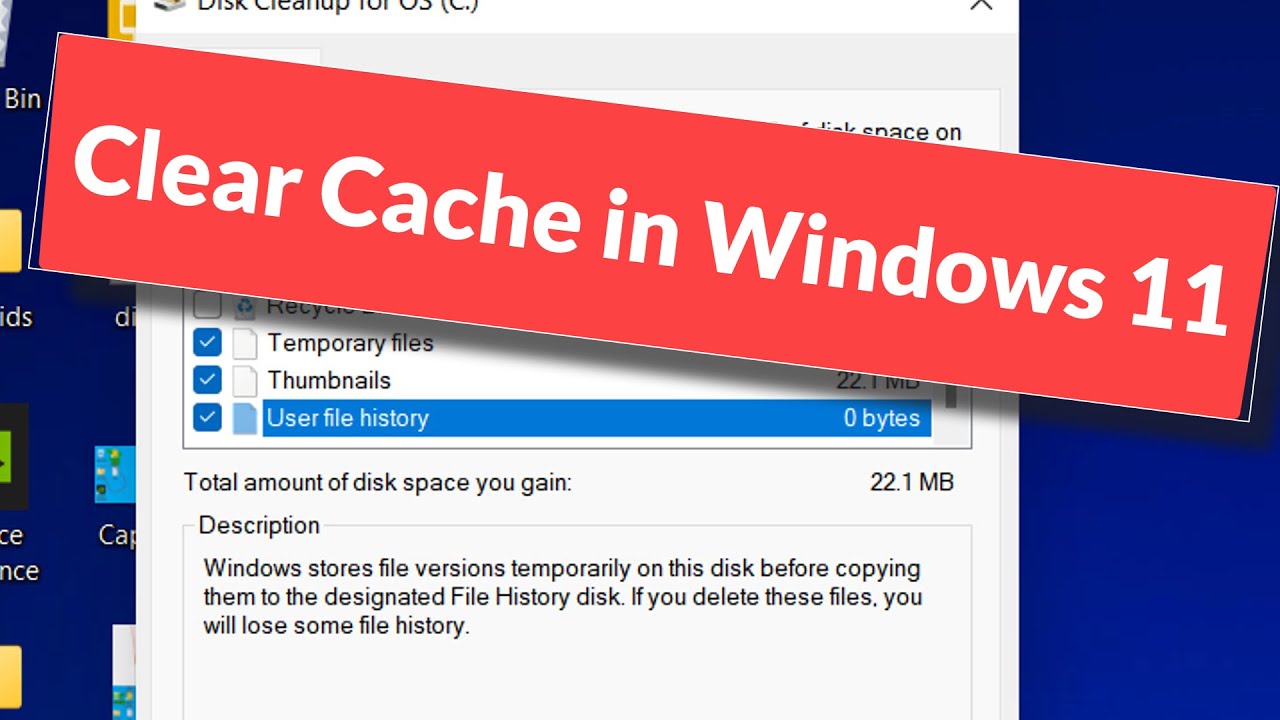
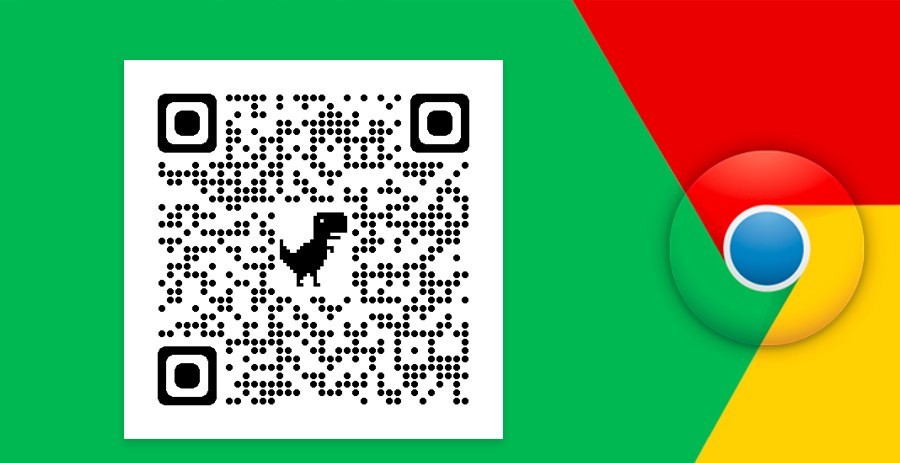

نظرات کاربران